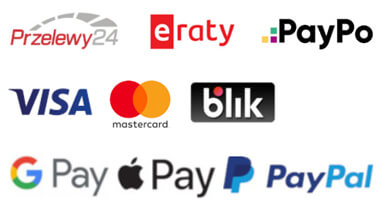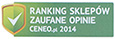Garmin Express
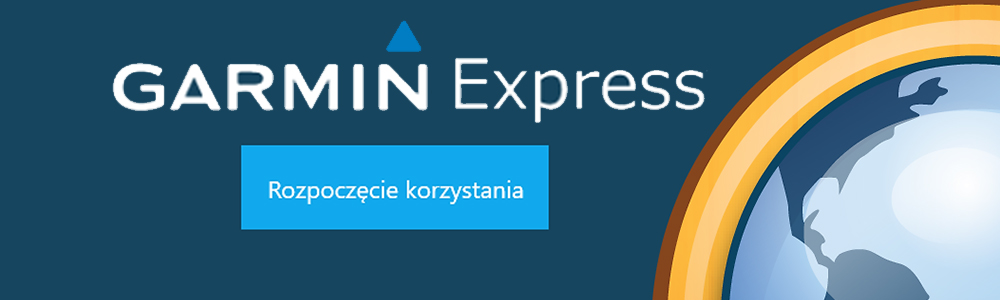
Garmin Express jest aplikacją komputerową, która pomaga w zarządzaniu oraz aktualizacji urządzeń Garmin. Aktualizacje są konieczne, aby urządzenie poprawnie pracowało. Za pomocą Garmin Express, po podłączeniu urządzenia za pomocą kabla USB, można szybko i łatwo tworzyć treningi, trasy oraz synchronizować dane.
Aplikacja Garmin Express pozwala również na odbieranie na pulpicie komputera powiadomień, o możliwości ulepszenia używanego urządzenia. Prosta obsługa i instrukcje wykonywane krok po kroku, ułatwiają i przyśpieszają cały proces instalacji nowego oprogramowania.
Wszechstronność aplikacji nie kończy się tylko na aktualizacjach, umożliwia ona użytkownikom rejestrowanie urządzeń marki Garmin, synchronizacji danych poprzez Garmin Connect czy nawet pobierania instrukcji obsługi. Dodatkowo Garmin Express pomaga w uzyskiwaniu specjalnych ofert i wsparcia technicznego dla zakupionych produktów.
Zapraszamy do poznania najnowszych zegarków multisportowych Garmin, w tym smartwatch Garmin Fenix 8, nowej linii zegarków taktycznych Garmin Tactix 8 oraz zegarków sportowych z funkcjami wspierającymi biegaczy, pływaków i rowerzystów: Garmin Forerunner 970 oraz Garmin Forerunner 570.
Jak zainstalować Garmin Express?
Przede wszystkim należy sprawdzić czy komputer, na którym będzie instalowana aplikacja, jest zgodny z wymaganiami sprzętowymi. Można to zrobić na stronie producenta pod adresem: https://www.garmin.com/pl-PL/software/express/
Jeżeli spełnione zostaną powyższe wymagania systemowe, najpierw należy pobrać aplikację. Instalacja Garmin Express różni się w zależności od używanego systemu operacyjnego. Dlatego zapewnione są osobne instrukcje dla użytkowników Windows i Mac.
Dla systemów Windows:
- Należy wejść w przeglądarce pod adres: http://www.garmin.com/express
- Na nowo otwartej stronie kliknąć w „Pobierz dla systemu Windows” .
- Gdy przeglądarka zakończy proces pobierania programu, należy uruchomić ściągnięty plik (GarminExpress.exe lub GarminExpressInstaller.exe).
- Następnie wyświetlone zostaną warunki i regulamin użytkowania aplikacji. Należy przeczytać i zaakceptować warunki, a potem kliknąć w przycisk „Instaluj” .
- Jeśli instalacja przebiegła bez błędów, w okienku powinien pojawić się przycisk „Uruchom Garmin Express”. Po kliknięciu w niego, przechodzi się do aplikacji.
Dla systemów Mac:
- W przeglądarce internetowej wpisać adres: http://www.garmin.com/express
- Kliknąć w „Pobierz dla systemu Mac” .
- Po zakończonym procesie ściągania, należy włączyć pobrany plik ( GarminExpress.dmg lub GarminExpressInstaller.dmg ).
- W nowo otwartym oknie kliknąć dwukrotnie w ikonę „Zainstaluj Garmin Express” .
- Pojawi się okno z przyciskiem „Kontynuuj”. Po kliknięciu w przycisk, należy powtórzyć czynność i przejść do następnego okna.
- Kolejne okno wyświetli warunki i regulamin korzystania z aplikacji. Należy je przeczytać i kliknąć w przycisk „Kontynuuj” .
- W tym momencie należy wyrazić zgodę na warunki przeczytane w poprzednim oknie. Wybrać „Zgadzam się” , a następnie „Instaluj” .
- Aby rozpocząć instalację trzeba wprowadzić swoją nazwę użytkownika, hasło i kliknij „Instaluj oprogramowanie” .
Tworzenie konta Garmin Express
W przypadku Maca konto Garmin należy założyć wcześniej. Jak to zrobić?
- W przeglądarce przejść do oficjalnej strony producenta (garmin.com/express),
- Kliknąć ikonę profilu w górnym prawym rogu ekranu,
- W otwartej, rozwijalnej liście wybrać opcję „Zaloguj”,

- Następnie w nowo załadowanej stronie na dole ekranu „Nie masz konta? Więc je utwórz”,
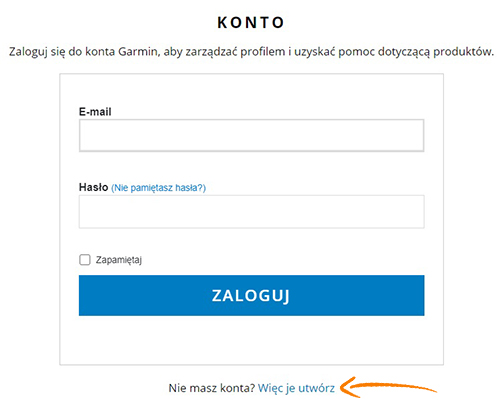
- W tym miejscu należy dodać wszystkie niezbędne informacje w odpowiednich polach (imię, adres e-mail oraz hasło),
- Należy przeczytać i zgodzić się na warunki użytkowania oraz politykę prywatności,
- Jeśli wszystko zostało uzupełnione kliknąć w „Utwórz konto”.
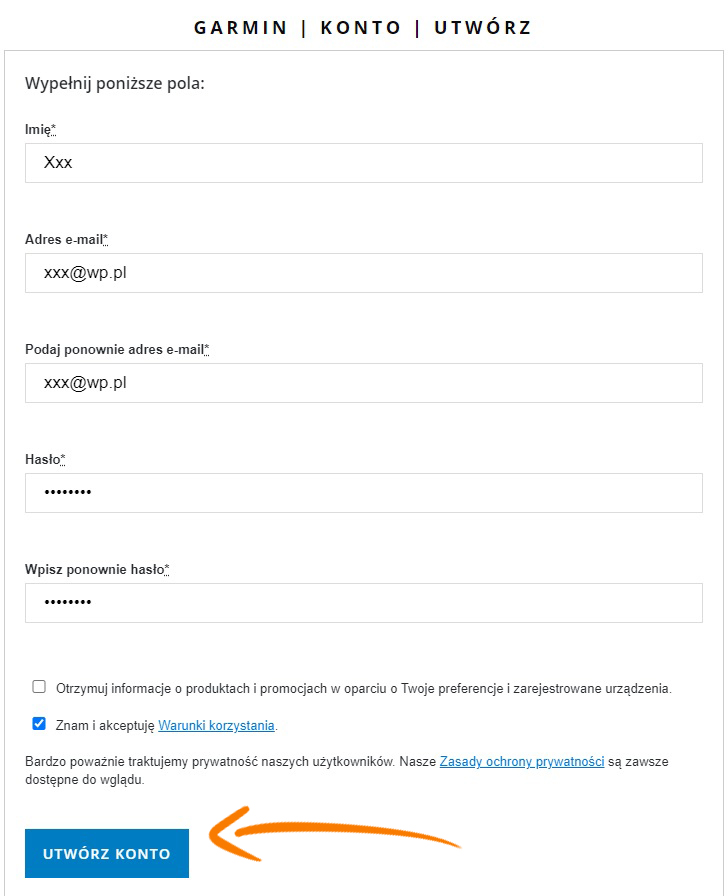
Jak dodać urządzenie do Garmin Express?
Po zakończeniu wszystkich powyższych procesów, następnym krokiem będzie rozpoczęcie pracy z aplikacją Garmin Express w celu dodania i zaktualizowania urządzenia GPS np. zegarka sportowego Garmin Fenix 6x Pro lub Garmin Fenix 6 Pro.
- W pierwszej kolejności należy podłączyć urządzenie Garmin do komputera za pomocą kabla USB.
- Następnie otworzyć zainstalowaną aplikację Garmin Express.
- Gdy program się uruchomi, wybrać opcję „Dodaj urządzenie”.
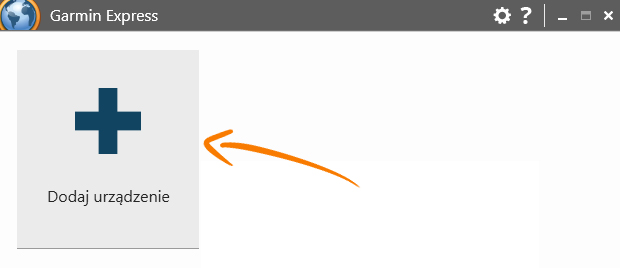
- Po wykryciu zegarka Garmin pojawi się okno, w którym wpisać należy adres e-mail w celu rejestracji produktu - w tym przypadku nawigacji, a następnie kliknąć „Dalej”.
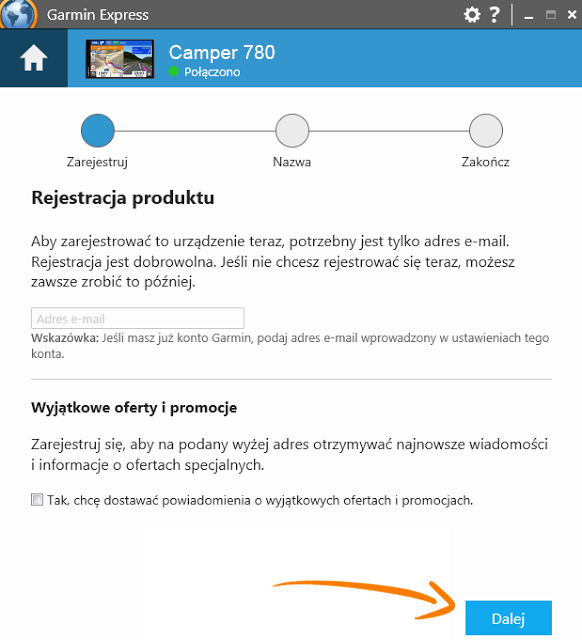
- W kolejnym etapie wpisać nazwę smartwatcha Garmin i ponowni wybrać „Dalej”.
- W następnym oknie aplikacja zapyta o możliwość pobierania anonimowych danych. W zależności od preferencji należy wybrać opcję „Tak” lub „Nie” (wybór nie ma wpływu na działanie urządzenia).
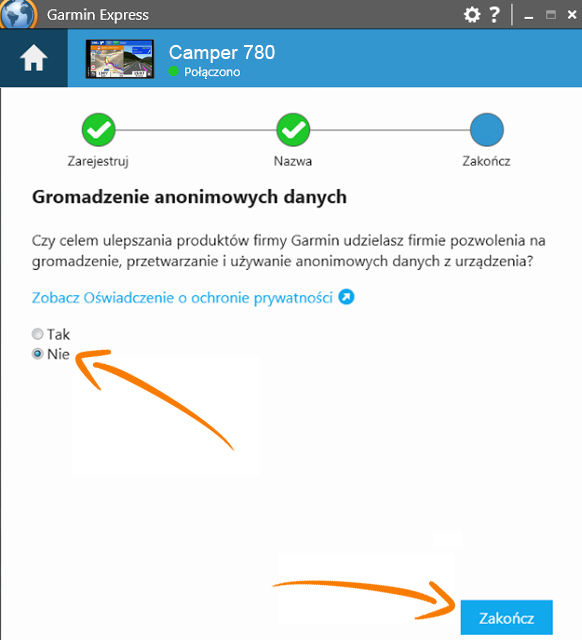
Jak zaktualizować funkcje w zegarku?
- Po wykonaniu wszystkich powyższych czynności, pojawi się okno z dostępnym urządzeniem oraz informacją o nowych aktualizacjach.
- Aby rozpocząć aktualizację wystarczy kliknąć w „Instaluj wszystko” i zaakceptować warunki.
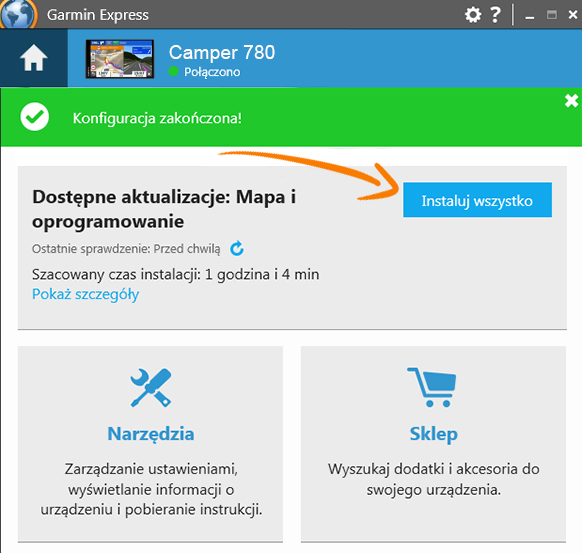
- Po zakończeniu aktualizacji pojawi się komunikat „Aktualizacje zakończone”.
Należy zwrócić uwagę, że instalacja i aktualizacja programów może potrwać od kilku minut do nawet kilku godzin i nie należy wtedy odłączać zegarka sportowego lub innego urządzenia Garmin od komputera.